Hướng dẫn tăng dung lượng lưu trữ cho iPhone hoàn toàn miễn phí
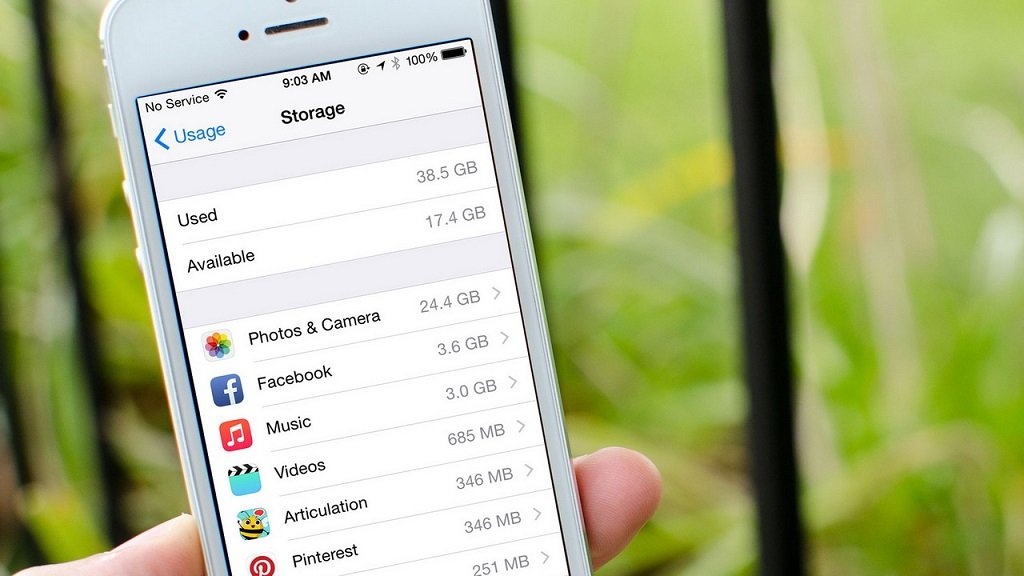
Nếu bạn đang sử dụng những chiếc iPhone có dung lượng thấp thì việc thiếu bộ nhớ lưu trữ là việc thường xuyên xảy ra, mẹo nhỏ dưới đây Viettablet sẽ hướng dẫn cho bạn cách tăng bộ nhớ của iPhone lên đáng kể với các thực hiện khá đơn giản.
Đầu tiên bạn cần chuẩn bị một chiếc máy tính có cài đặt sẵn iTune, tiếp theo bạn tiến hành cắp cáp kết nối iPhone với máy tính, chọn vào tab iPhone trên iTune.
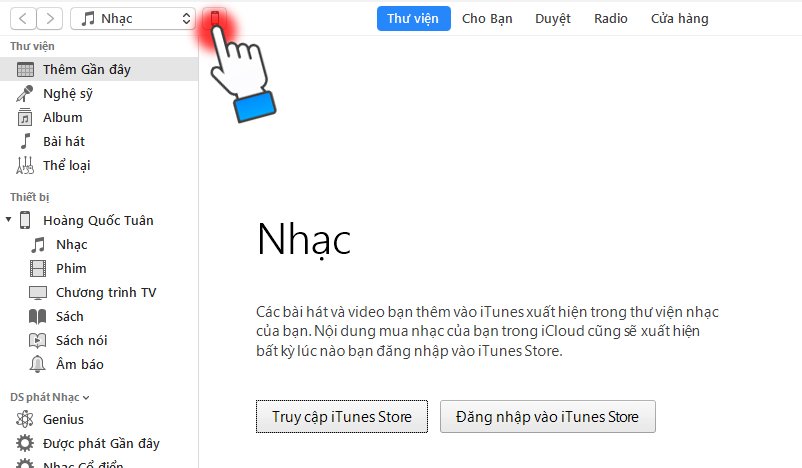
Bạn để ý ở mục "Tự động sao lưu" tích chọn vào "Mã hóa bản sao lưu iPhone".
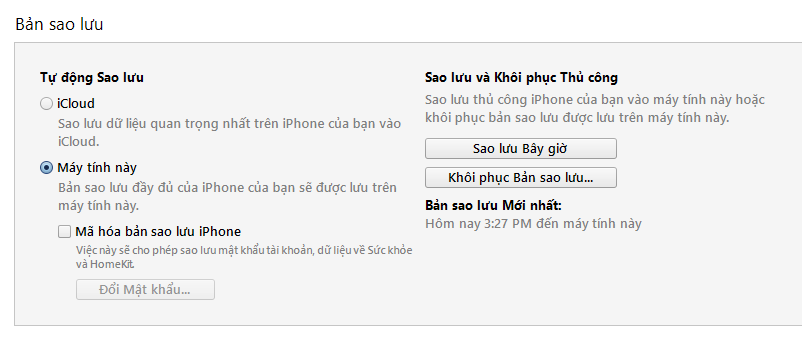
Hệ thống sẽ yêu cầu bạn nhập mật khẩu để quá trình sau lưu được diễn ra.
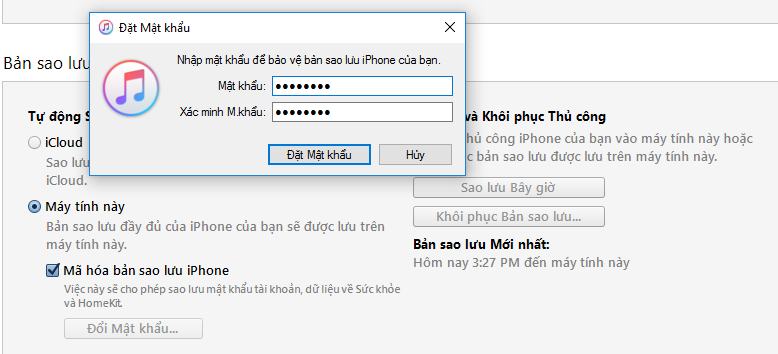
Nhập mật khẩu cho bản sao lưu
Sau đó chọn Sao lưu bây giờ để tiến hành sao lưu.
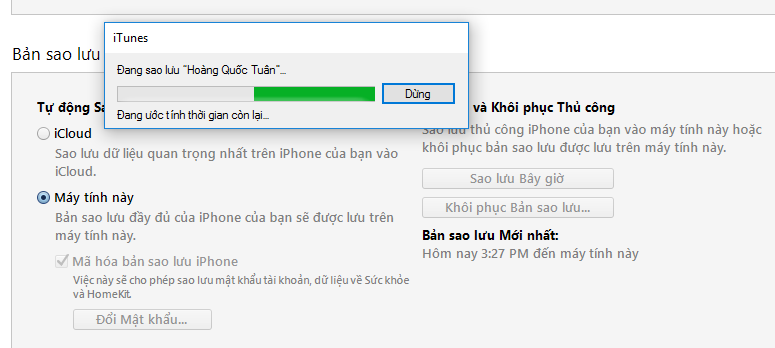
Bắt đầu sao lưu
Khi thiết bị đã hoàn thành quá trình Backup, bạn hãy nhấp vào mục Khôi phục bản sao lưu.
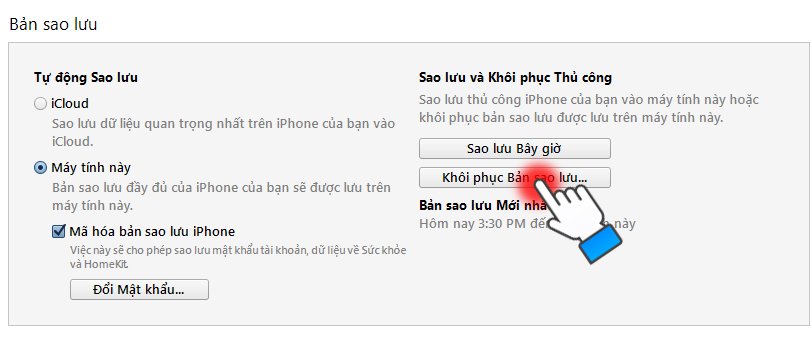
Nếu máy yêu cầu tắt Find My iPhone, bạn hãy vào phần Cài đặt -> iCloud -> Find My iPhone và tắt tính năng này. Sau đó, chọn bản sao lưu bạn vừa tạo ở trên và tiến hành Backup.
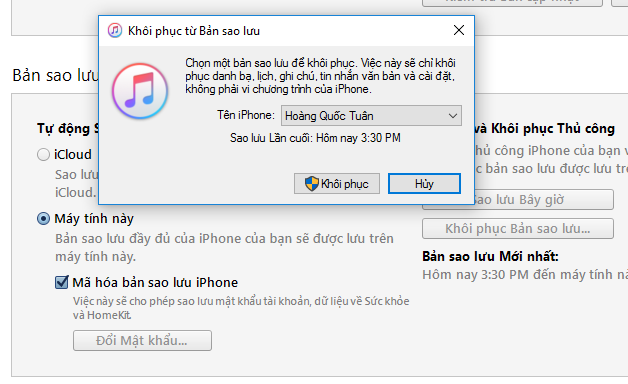
Chọn đúng bản sao lưu ở trên
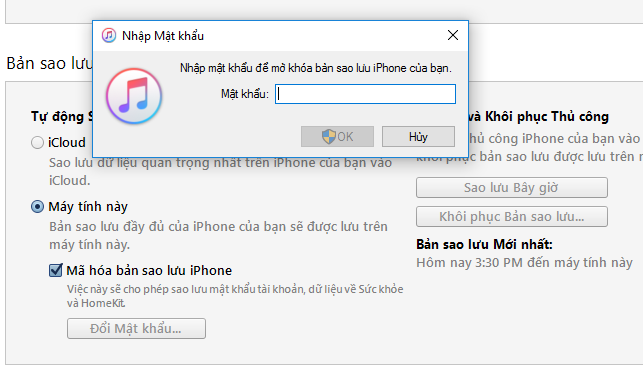
Nhập mật khẩu đã mã hóa ở trên
Quá trình hoàn tất thiết bị sẽ tự khởi động lại. Bạn sẽ có thêm dung lượng lưu trữ (nhiều hay ít tùy thuộc vào dung lượng lưu trữ trước đó của bạn) trong khi mọi dữ liệu cũ vẫn còn nguyên.
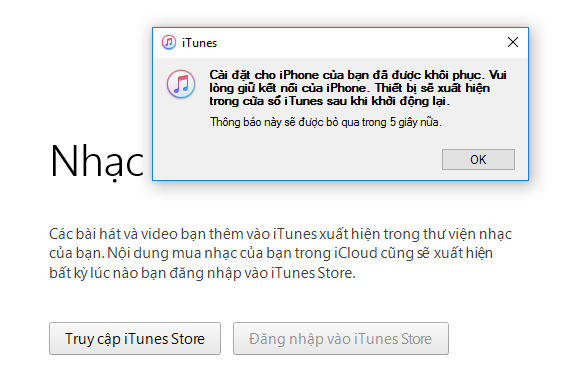
Quá trình bắt đầu

Sau khi hoàn tất iPhone sẽ tự động khởi động lại và cài đặt lại các ứng dụng
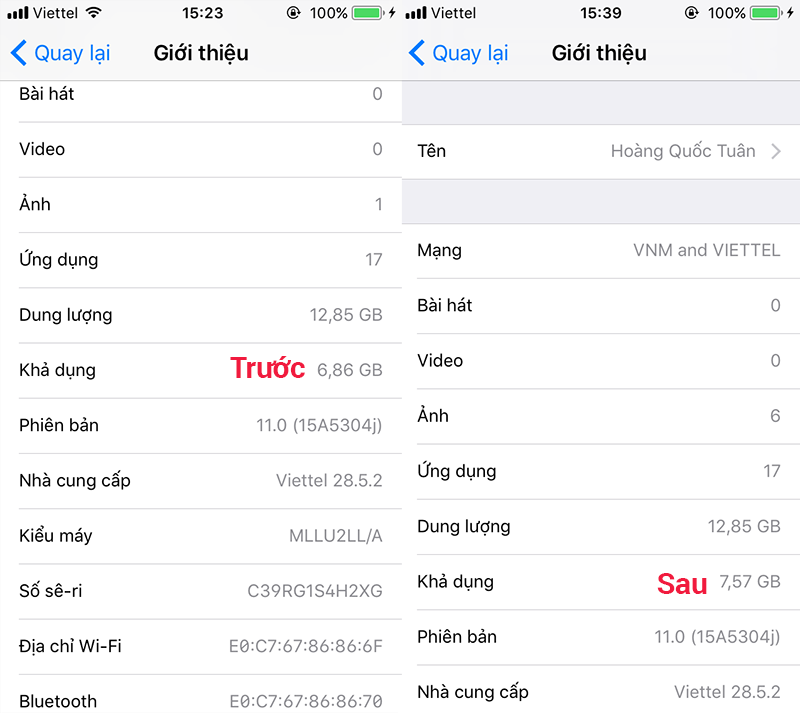
Kết quả bạn nhận được
Các bạn lưu ý là dung lượng mà bạn nhận được sẽ tùy thuộc vào dung lượng dữ liệu của bạn trước quá trình mã hóa, ví dụ ở đây mình có khoảng gần 7 GB dữ liệu thì sau quá trình trên mình có thêm được gần 1 GB, còn nếu bạn có 30 GB dữ liệu thì bạn có thể nhận về thêm 5 GB lưu trữ.
Chúc các bạn thành công!

 iPhone 12 128GB (Chính Hãng VN/A)
iPhone 12 128GB (Chính Hãng VN/A)
 Sony Xperia 5 Mark II (8GB - 128GB) Like New
Sony Xperia 5 Mark II (8GB - 128GB) Like New
 Apple Watch Series 4 (40mm - 44 mm) Bản Thép LTE -...
Apple Watch Series 4 (40mm - 44 mm) Bản Thép LTE -...
 Apple Watch Series 6 (40mm - 44 mm) Bản Thép LTE -...
Apple Watch Series 6 (40mm - 44 mm) Bản Thép LTE -...
 Apple Watch Series 5 (40mm - 44 mm) LTE Bản Thép -...
Apple Watch Series 5 (40mm - 44 mm) LTE Bản Thép -...
 Sạc dự phòng cao cấp Xiaomi 10.000mAh
Sạc dự phòng cao cấp Xiaomi 10.000mAh
 Pin sạc dự phòng Samsung 10.000 mAh Type-C Mới...
Pin sạc dự phòng Samsung 10.000 mAh Type-C Mới...
 Tai nghe Bluetooth AirPods 2 Apple mới 100% chính...
Tai nghe Bluetooth AirPods 2 Apple mới 100% chính...
 Tai nghe Bluetooth AirPods Pro mới 100% chính hãng VN/A
Tai nghe Bluetooth AirPods Pro mới 100% chính hãng VN/A




